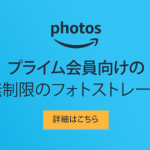今回は、デジタル一眼レフ・ミラーレスカメラでオールドレンズの始め方の手順をまとめました。カメラ選び~使い方~スマホへの取り込みまで、この記事だけで分かると思います。
特徴的な写りをするオールドレンズはインスタグラムでも人気ですよね。始めてみたいと思いつつも、難しいと思って手を出せない人もいるかと思うので、そんな方の助けになればと思います。
おすすめで人気のオールドレンズが多い、M42マウントレンズとライカLマウントレンズを例に紹介しました。
記事でも作例をアップしていますので参考にしてください。(レンズ個別紹介は下のリンクから見られます)
オールドレンズ始め方・使い方の大まかな手順
目次の通りになりますが、オールドレンズを始め方は下記のような手順になるかと思います。
↓
2. オールドレンズを買う
↓
3. マウントアダプターを買う
↓
4. オールドレンズを使うためにカメラを設定する
↓
5. カメラからスマホに写真データを取り込む
【手順1】カメラを買う。オールドレンズに適したデジタルカメラは?
オールドレンズも使えるデジタル機をこれから買う場合は、ミラーレス一眼を買うのがおすすめです。
オールドレンズの中には、ミラーレスでは使えるけど、デジタル一眼では使えないものがあるのです。(詳しいことはカメラ選びの記事を読んでみてください)
ですので、好みのミラーレス機を選べばOKです!個人的なおすすめとしては下の2メーカーです。
フルサイズミラーレスならSONYがおすすめ!
フルサイズとは、35mmフィルムと同じ画角で写真が撮れるというものです。オールドレンズは35mmフィルム用のレンズですので、フルサイズミラーレスなら本来の写りを味わうことができます。
SONYのフルサイズミラーレスがおすすめな理由は、これまでSONYしか販売していなかった分野だからです。アダプターも出そろっているのでオールドレンズ機の定番カメラになっていますよ。
SONYのおすすめミラーレス機
フィルムシミュレーションならFUJIFILMがおすすめ!
FUJIFILMのミラーレス機はAPS-Cサイズでフルサイズより小さいセンサーですが、フィルムメーカーでもあるFUJIFILMはフィルムシミュレーションの利点があります。フィルムシミュレーションとは、フィルム風の写りにするものです。
FUJIFILMのおすすめミラーレス機
【手順2】オールドレンズを買う。選び方、おすすめ紹介!
カメラが決まったら次にオールドレンズ選びですね。
こちらのページを見ていただいてるということは、すでに気になっているオールドレンズがあるかもしれませんね。ここではおすすめのものをピックアップしました!
まだまだおすすめはたくさんありますので、1万円以下で買えるおすすめオールドレンズや、富岡光学製オールドレンズの記事も見ていてください。
M42マウントのおすすめオールドレンズ
M42マウントだけでも数多くのレンズがあります。PENTAXや、ロシアレンズ、旧東ドイツのCarl Zeiss Jena製のものがあります。
Super-Takumar 55mm F1.8

Super Takumar 55mm F1.8
有名なオールドレンズです。レンズに黄変がありノスタルジックな写りになったり、逆光でフレアが出たりします。F1.8という明るいレンズなのでボケもとてもきれいです。
≫ Super-Takumar 55mm F1.8の記事はこちら
Helios 44 58mm F2

Helios 44-2 58mm F2
ロシアレンズです。ぐるぐるとするボケで有名なオールドレンズです。普段使いとしての性能も高いです。
≫ Helios 44-2 58mm F2の記事はこちら
Pentacon AV 80mm F2.8(改造レンズ)

Penatacon AV 80mm F2.8
バブルボケで人気の改造レンズです。他のレンズでは出せないボケ方が楽しめるレンズです。本来はプロジェクターレンズのため、開放だけでの撮影となります。
≫ Penatacon AV 80mm F2.8の記事はこちら
ライカLマウントのおすすめオールドレンズ
高価なライカレンズだけでなく、ロシアのJupiterシリーズや、古いCanonやNikonのレンズもあります。改造レンズも多いです。
Jupiter-8 50mm F2
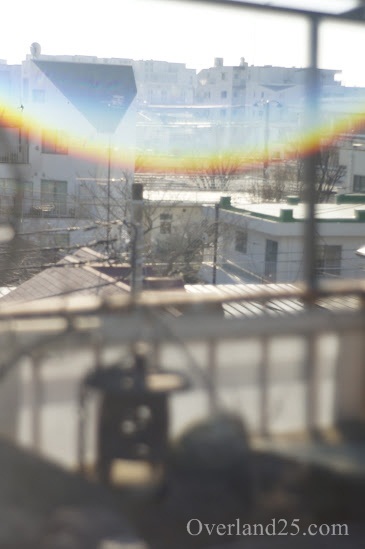
Jupiter-8 50mm F2
ロシアレンズJupiter-8は虹のフレアが出ます。Carl Zeiss Sonnarのコピーであり、やわらかいボケもきれいな、性能の良いレンズです。
≫ Jupiter-8 50mm F2の記事はこちら
LOMO MINITAR-1 32mm F2.8 (改造レンズ)

LOMO MINITAR-1 32mm F2.8
LOMO LC-Aという有名なトイカメラのレンズをデジタル利用できるように改造されたレンズです。ライカLマウントはこういった変わり種レンズも多く見つかります。
≫ LOMO MINITAR-1 32mm F2.8の記事はこちら
【手順3】マウントアダプター選び方・使い方
カメラとレンズが決まったら、それを接続するためにマウントアダプターが必要になります。
接続部分(マウント)が違うために合わせるためのものですよ。
初心者だとこの選び方も迷うところかも?ですね。M42とライカLではマウントアダプターが違いますので、自分のレンズがどちらかよく確認してみてください!
M42マウントレンズ用アダプター

例:M42レンズ→SONYミラーレスで使う
M42マウントオールドレンズをPENTAXのデジタル一眼レフで使うには、M42-PKのマウントアダプターが必要です。M42マウントとPENTAX Kマウントはフランジバックが同じなので、薄いアダプターになります。
オールドレンズユーザーに多く選ばれているSONYのミラーレス機で使う場合は、M42-NEXのマウントアダプターを使います。こちらは厚みのあるものになります。
ライカLマウントレンズ用アダプター

例:ライカLレンズ→SONYミラーレスで使う
ライカLマウントはフランジバックが短いのでミラーレスでしか使うことができません。SONYのミラーレス、富士フィルム、Panasonic, Olympusのミラーレスで使う場合には以下のマウントアダプターが必要です。
Lマウント→SONY Eマウントで使う場合
Lマウント→富士フイルム Xマウントで使う場合
Lマウント→マイクロフォーサーズで使う場合
使うマウントアダプターが違う理由
マウントアダプターが違うのはフランジバックの差によるものなのですが、詳しく知りたい方はこちらの記事をどうぞ(がんばって書いてます!)
≫ 失敗しないカメラ選び – オールドレンズにミラーレスが強い理由
【手順4】デジタル機でのオールドレンズの使い方(カメラ設定)
 ここはオールドレンズを使うために重要です!
ここはオールドレンズを使うために重要です!
この設定をやらないと、「使えなかった・・・」なんてことになってしまいますので汗
オールドレンズはそのままだとカメラボディが「レンズを付けている」と判断しないです。なので、下の設定をしないとシャッターを切れないんです。
つぎに、マニュアルフォーカスになりますので、フォーカスモードをMFにします。
最後に、撮影モードをM(マニュアル)またはA(絞り優先オート)にします。
絞りはレンズ側で設定することになります。A(絞り優先オート)にしておくと、シャッター速度を適正にしてくれるので便利ですよ。
(※私の使った中でNikonのデジタル機だけは残念ながらA(絞り優先オート)が利きませんでした)
【手順5】カメラからスマホへ写真の取り込み方法
最後に、デジタルカメラで撮影した写真のスマホへの取り込み方法です。
オールドレンズに限ったことではないですが、やはり、インスタグラムに投稿したり友人と共有したりにも写真をスマホに取り込むことが必要ですよね。
ここでは3つの方法を紹介します!
カメラのWi-Fi機能でスマホに転送する
Wi-Fi転送機能は最近のカメラ機種にはほとんど付いていますね。うまく撮れた写真だけなど、枚数を絞って取り込むにはこの方法が一番手っ取り早いですね。
SDカードリーダーでスマホに取り込む
iPhoneの場合になりますが、比較的枚数が多い場合は、SDカードリーダーを使って取り込む方が早いです。安価なサードパーティーのものがたくさん出ています。Wi-Fi転送機能がない場合にもこれになりますね。
PCからクラウド経由でスマホに取り込む
私のように、撮影したすべての写真を保存したい人はPCからクラウドサービスを利用するのがおすすめです。代表的なものは、GoogleフォトとAmazon Photosです。アプリでスマホと共有できます。どちらも容量無制限で保存することができますよ。
≫ Googleフォトを利用する
≫ Amazon Photosを利用する
とくに、RAW画像で撮影する人は、Amazon PhotosがRAW画像の保存にも対応しているのでおすすめですよ。
オールドレンズの始め方・使い方 – まとめ
というわけで、今回はデジタル一眼レフ・ミラーレスでオールドレンズを使うための手順として、カメラ選び~使い方~スマホへの取り込みまでをまとめました。
とくに初心者だと、【手順4】のデジタル機でのオールドレンズの使い方(カメラの設定)が迷うかもですね。よく見ていただければと思います。
やってみると難しくないのですが、迷うこともあるかと思いますので、この記事が助けになればうれしいです。分からないことなどありましたら、気軽にツイッターコメントいただければと思います。
最後まで読んでいただきありがとうございました!